Ti sarà sicuramente capitato di dover utilizzare il tuo pc fuori dalla tua rete domestica e aziendale, e di avere al tempo stesso bisogno di una connessione internet stabile e veloce. Se intorno a te non ci sono reti Wi-Fi disponibili, ti rimane solo una carta da giocare, ovvero il tuo fedele smartphone. In questa guida ti spiegheremo quindi come usare internet del cellulare su pc, e risolvere così la tua necessità di connessione in rete in maniera rapida e indolore. Prima di procedere oltre però, ricorda una cosa: a seconda del tuo contratto e del gestore della sim del tuo telefono, potresti erodere parzialmente o totalmente il bundle dati del tuo contratto telefonico, perdendo così temporaneamente la possibilità di navigare sul tuo smartphone. Il servizio di hotspot personale che ti stiamo per spiegare potrebbe essere inoltre inibito parzialmente o totalmente dal tuo gestore, rendendo così vano ogni tuo sforzo. Il nostro consiglio è quindi quello di leggere attentamente le specifiche del contratto relativo alla sim installata sul tuo telefono, in modo da evitare sgradite sorprese e impreviste limitazioni. Dopo questa verifica, sei pronto a utilizzare il tuo telefonino per condividere la connessione con il tuo pc. Accomodati in una posizione in cui il tuo telefono abbia la ricezione migliore possibile, in modo da sfruttare tutte le potenzialità della tua connessione anche sul computer. Tieni inoltre a portata di mano pc e telefono con il massimo della carica e, se possibile, un cavetto usb compatibile con il tuo dispositivo mobile, che potrebbe esserti utile nel prosieguo di questa guida. Vediamo quindi che cosa devi fare in base al sistema operativo montato sul tuo telefonino.
Indice
Come usare internet del cellulare su pc con Android
Il tuo telefonino Android può fornirti senza particolari problemi la connessione internet di cui hai bisogno sul tuo pc. Per rendere possibile tutto questo, recati nelle impostazioni del tuo telefono attraverso l’apposita icona. Seleziona a questo punto la voce Connessioni, poi pigia su Router Wi-Fi e Tethering. A questo punto, a seconda di come vuoi utilizzare la connessione del tuo cellulare sul pc, puoi selezionare una o più delle opzioni che ti si presentano.
Pigiando su router Wi-Fi, creerai una vera e propria connessione Wi-Fi, visibile da chiunque nel raggio di qualche decina di metri da te. Per permetterti un’efficace esperienza di navigazione, non dimenticare di configurare l’hotspot che stai creando sul tuo telefono in base alle tue esigenze: assicurati quindi di impostare un nome di rete da te riconoscibile, la banda da utilizzare (2.4GHz o 5GHz), la password da inserire per collegarsi e, se lo ritieni utile, anche il numero massimo di utenti connessi contemporaneamente e il periodo massimo di inattività dopo il quale l’hotspot verrà disattivato. Ti basterà selezionare la rete da te creata dalla lista delle reti visibili sul tuo pc e inserire la password che tu stesso hai creato poc’anzi per cominciare a navigare.
Selezionando invece l’opzione Tethering USB, dovrai collegare fisicamente il tuo smartphone e il tuo computer attraverso un cavo usb compatibile con il tuo dispositivo mobile. Questa modalità ti permetterà anche di ricaricare la batteria del tuo telefono e di avere la certezza che la connessione del tuo telefono venga utilizzata solo sul pc a cui l’hai collegato. Una volta attivata tale funzionalità, troverai il tuo telefono fra le connessioni di rete disponibili sul tuo computer. Ti basterà selezionarlo per cominciare a navigare anche sul pc, attraverso la connessione del tuo telefonino.
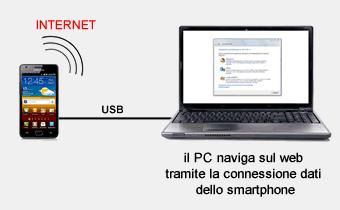
Esiste una terza possibilità, che è il tethering bluetooth. Attivando quest’opzione, potrai condividere la connessione con tutti i dispositivi nelle vicinanze che supportino la tecnologia Bluetooth. Ricordati quindi di impostare una password conosciuta solo da te e da persone che ritieni affidabili, in modo da non condividere la connessione del tuo telefono con sconosciuti o malintenzionati.
Sei ora pronto per navigare sul tuo pc sfruttando la rete del tuo cellulare con sistema operativo Android.
Come aggirare il blocco del tethering su Android
Come ti abbiamo già anticipato nell’introduzione di questa nostra guida, alcune compagnie telefoniche possono bloccare la funzione di tethering per tutte o alcune tipologie di contratto. Se hai comunque la necessità di condividere la connessione del tuo telefonino con sistema operativo Android sul tuo computer, non ti resta che rivolgerti a qualche applicazione di terze parti che ti consenta di bypassare questo blocco. Fra le tante app utili in questo senso, ti consigliamo ClockworkMod Tether. Tale app non richiede né i privilegi di root né particolari abilità informatiche, e fa un lavoro di camuffamento della connessione del tuo telefono, impedendo alle procedure delle compagnie telefoniche di comprendere che si sta condividendo tale connessione.
Per fare funzionare questa procedura, devi scaricare dal Play Store l’app per il tuo telefono e il programma per il tuo computer (sono disponibile le versioni per Windows, macOS e Linux) e procedere all’installazione di entrambi. Non preoccuparti, sono tutte e due installazioni semplici e intuitive. Al termine di ciò, collega smartphone e pc con il cavo usb, assicurandoti di aver attivato la modalità di debug usb su Android. Avvia l’app sul telefono e pigia sulla relativa icona usb. Lancia il programma sul computer e poi premi su Start. In pochi secondi avrà inizio la condivisione della rete fra cellulare e pc, aggirando il blocco del tethering da parte del tuo gestore telefonico.
Sia ClockworkMod Tether che altre app simili sono gratuite. Ti ricordiamo però che per utilizzare alcune funzioni avanzate dell’app o per trarne beneficio per un consistente periodo di tempo, potresti essere costretto a pagare una piccola cifra in cambio dell’utilizzo di tale programma senza limitazioni.
Come usare internet del cellulare su pc con iPhone
Vediamo adesso come utilizzare il tuo fido iPhone per condividere la connessione con un computer. Per cominciare, vai nelle impostazioni del tuo melafonino, pigiando sull’apposita icona. Seleziona adesso la voce Hotspot personale e nel successivo menu premi l’apposita levetta per attivare tale funzione. Adesso non ti rimane che inserire alla voce Password Wi-Fi una chiave conosciuta solo da te e dalle persone fidate, che potrai utilizzare per collegarti al tuo melafonino e sfruttare la sua connessione. Anche per quanto riguarda i dispositivi Apple, puoi utilizzare la funzione di hotspot tramite il cavo USB o la connessione bluetooth. In questo caso però non devi selezionare nulla. Sarà lo stesso melafonino a riconoscere l’opzione da te scelta e a permetterti di navigare.
Ti ricordiamo tuttavia che, qualora tu scelga di utilizzare il bluetooth, ti sarà richiesto di abbinare prima il tuo telefonino e il tuo pc attraverso le procedure rese disponibili sui dispositivi per questa tecnologia. Sei ora pronto per navigare sul tuo pc sfruttando la rete del tuo iPhone.
Come aggirare il blocco del tethering su iPhone
Analogamente a quanto abbiamo visto in precedenza per quanto riguarda i telefonini con sistema operativo Android, anche la procedura di tethering per i melafonini potrebbe scontrarsi con un blocco di questa modalità da parte dell’operatore telefonico. Purtroppo, nel momento in cui scriviamo non esiste un’app di terze parti per dispositivi Apple che ti permetta di aggirare con successo e in maniera affidabile il blocco del tethering da parte del tuo gestore telefonico.
L’unica carta a tua disposizione è l’app TetherMe, disponibile sullo store di Cydia, che richiede però un melafonino su cui sia stato precedentemente fatto il jailbreak. Anche se potrebbe toglierti qualche castagna dal fuoco, ti sconsigliamo vivamente questa soluzione, che rende il tuo dispositivo più instabile e meno sicuro, invalidando inoltre qualsiasi possibilità di supporto tecnico ufficiale Apple.
Aggiorneremo questa guida nel caso in cui venga distribuita un’app di terze parti che permette di aggirare il blocco del tethering senza ricorrere al jailbreak.
Come usare internet del cellulare su pc con Windows Phone
Veniamo adesso al caso in cui l’unica tua chance di connessione sia un telefonino con sistema operativo Windows Phone. Anche se non vengono più prodotti dispositivi con questo sistema operativo e il supporto ad esso terminerà ufficialmente il 10 dicembre 2019, ti è comunque possibile utilizzare la funzione di hotspot. Per farlo, ti basta andare nelle impostazioni del tuo telefonino attraverso l’apposita icona dell’ingranaggio e poi selezionare la voce Internet condiviso dalla successiva schermata.
Sposta la levetta Condivisione sul sì e seleziona Wi-Fi o Bluetooth, a seconda di quello che desideri, dal sottomenu Condividi tramite. A questo punto, non ti resta che modificare il nome della rete e la password per accedervi pigiando sulla piccola icona a forma di matita che trovi nella parte bassa del display del tuo telefonino. Sei ora pronto per navigare sul tuo pc sfruttando la rete del tuo Windows Phone.
Come aggirare il blocco del tethering su Windows Phone
Anche su Windows Phone puoi incappare nel fastidioso blocco della funzione di tethering da parte del tuo gestore telefonico. A differenza di quanto abbiamo visto poc’anzi per Apple, il sistema operativo di Microsoft consente di aggirare questa limitazione attraverso un’app di terze parti.
Fra le tante disponibili per questo sistema operativo (almeno fino al termine ufficiale del supporto), ti consigliamo Tether-X, disponibile gratuitamente sul Windows Phone Store. Dopo avere scaricato l’app, segui attentamente la sua guida ufficiale, che ti guiderà in alcune necessarie modifiche lato computer per permetterti di aggirare il blocco del tethering e condividere la connessione fra il tuo Windows Phone e il pc.
